一部項目には書式定義ができます。
■押さえどころ
| 項目の定義が選択式で簡単にできます。 一部項目には書式定義ができます。 |
|
| 項目属性によっては複数の項目設定ができません。 |
パーソナルデータベースでは標準フォームを利用するだけでなく自分だけのフォームを作ることができます。
■フォームの設定項目
項目の設定そのものは項目名入力と項目の属性/書式設定を選択式で行うことができるため簡単にできますが、項目属性の制限などが存在するため制限を理解したうえでデータベース設計をする必要があります。
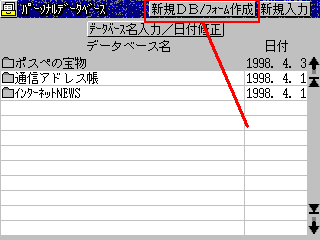 |
新規DB作成 「新規DB/フォーム作成」ボタンをクリックして入力開始です。 |
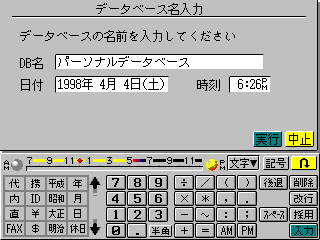 |
データベース名の入力 データベース名は全角32文字まで入力できます。 日付と時刻はその時点の日時が自動入力されます。 |
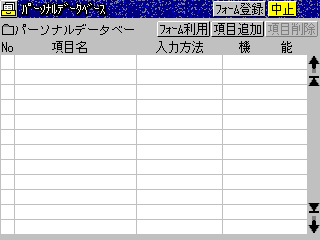 |
新規項目の入力 項目が無い状態〜12項目目までは画面にタッチすると新規項目入力画面になります。 または、「項目追加」にタッチします。 項目名は全角10文字までです。 (ちょっとだけundocumented:12項目以上の時は画面にタッチしても新規項目の入力ができません(^^; ) |
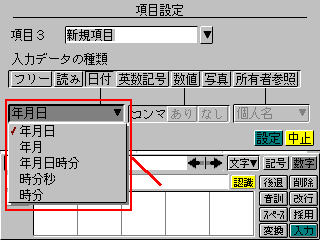 |
日付項目書式の設定 日付項目には5種類の日付書式を設定することが可能です。 データの入力時に自動的に書式に従った入力ができます。 |
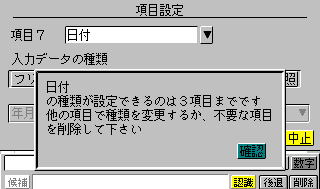 |
日付項目の制限 一つのデータベースには3項目しか日付書式を設定することができません。(3項目もあれば困ることはありませんが) |
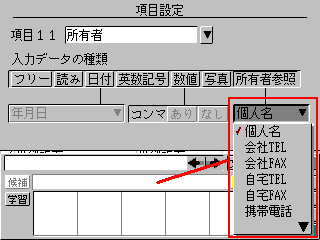 |
所有者参照項目 所有者情報に登録されている項目からデータを自動的に引用します。 |
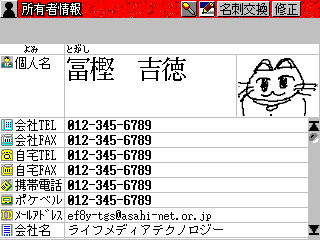 |
所有者情報 これらの項目が「所有者参照」で引用されます |
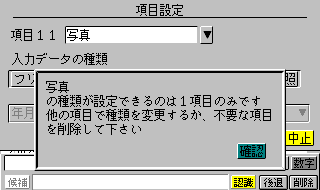 |
写真項目の制限 1データベースに写真項目は1項目しか設定できません。 |
数値項目の制限 数値項目は最大5項目まで設定できます。 |
|
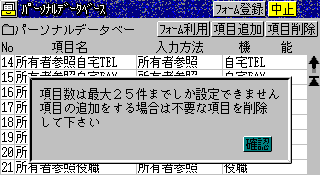 |
項目数上限 1データベースに25項目まで設定することができます。 |
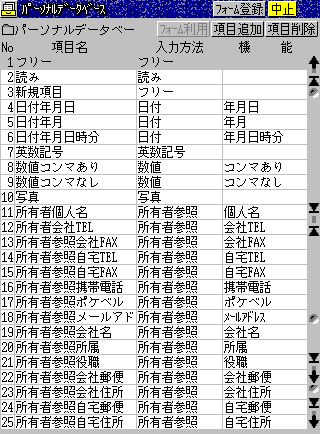 |
最大項目数まで設定 |
■データの入力
日付項目は入力した時の日時が自動的に入力されます。
項目の属性に応じてキーボードの種類が変わります。
 |
フリー項目 キーボードは手書きの他、通常利用しているキーボードに変わります。 |
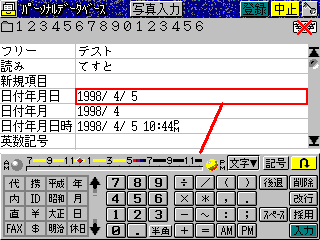 |
日付項目 数字キーボードが表示されます。 日付書式に応じた区切りが表示されて入力もその区切りに応じて行われます。 |
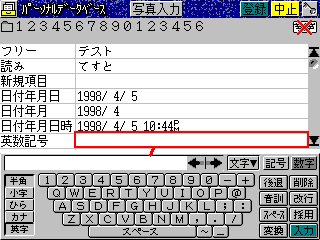 |
英数記号 タイプライター入力になります。 |
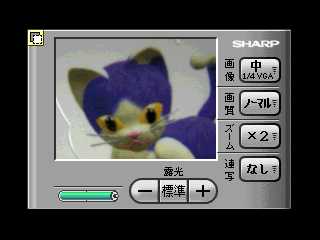 |
写真入力 項目設定で写真とした場合は「写真入力」ボタンをクリックするとデジカメが起動します。(デジカメカードを差している場合) そのまま撮影して入力することができます。 (撮影した後に画面に何も表示されない状態が延々と続く=データ保中?=のは故障したかと思うので何とかしてほしいところです(^^; ) また、画像サイズや画質等をあらかじめ設定できない/設定を変えても次の撮影時に元に戻るのも画像サイズの統一にはマイナスでは? |